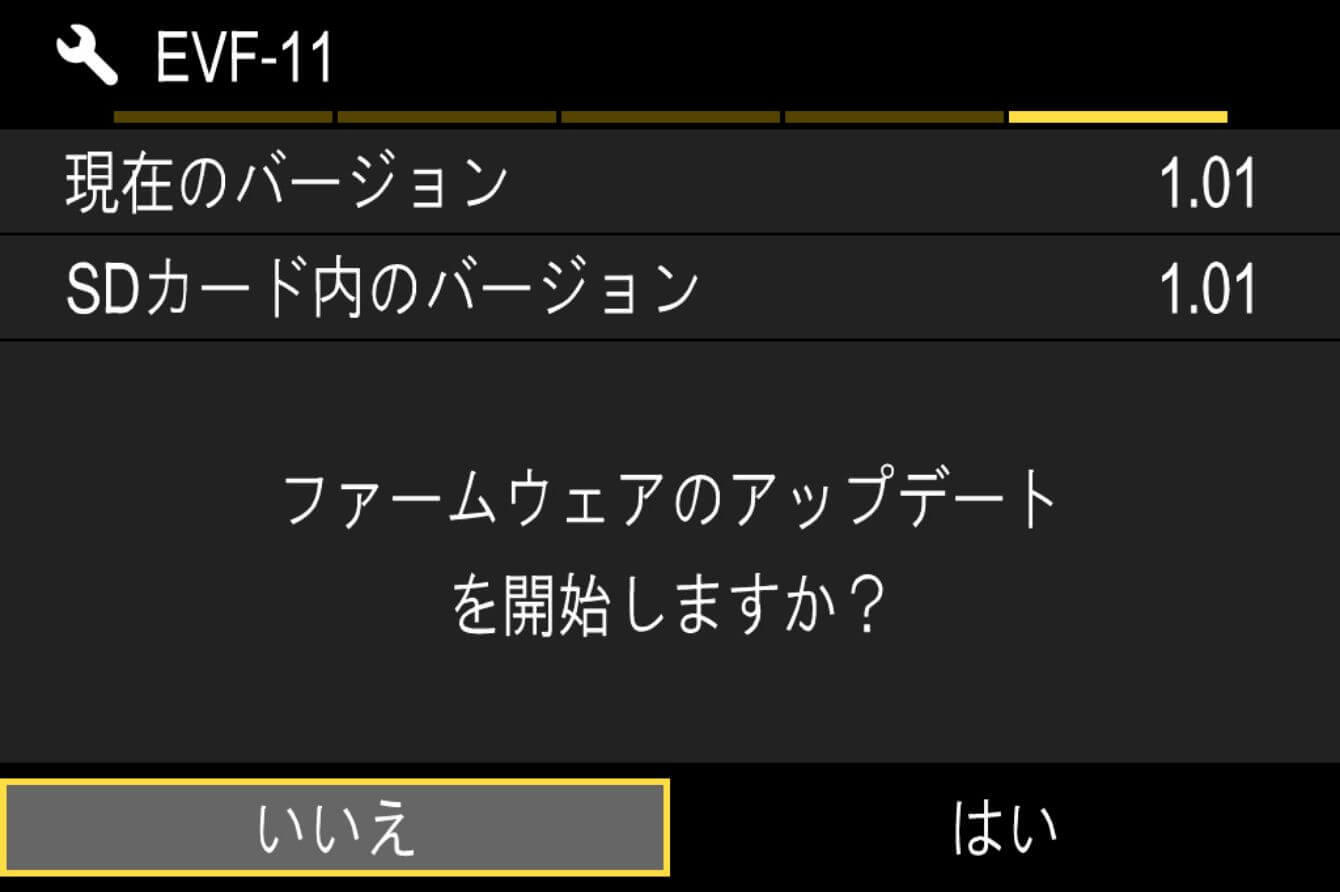ELECTRONIC VIEWFINDER EVF-11
更新前须知
- 请将SIGMA fp/fp L的固件更新至最新版本。※
- 请使用充满电的专用电池或交流适配器为相机供电。
- 在固件更新过程中,请注意防止电池脱落或交流适配器断开连接。
- 在固件更新过程中,请不要将相机的电源开关设置为关闭状态。
- 如果不将电子取景器ELECTRONIC VIEWFINDER EVF-11安装在SIGMA fp/fp L上,则无法进行更新。
※要更新SIGMA ELECTRONIC VIEWFINDER EVF-11的固件,SIGMA fp的固件版本必须在Ver.3.00及以后。
Ver.1.01 2021.06.03
- 修正了在SIGMA fp的电源开关处于开启(ON)状态时,仅将USB电缆连接到EVF-11的便携式SSD端子,然后再连接SSD时,无法检测到SSD的问题。
更新步骤
-
从设置菜单中选择“固件更新”。

-
从设置菜单中选择“固件更新”。
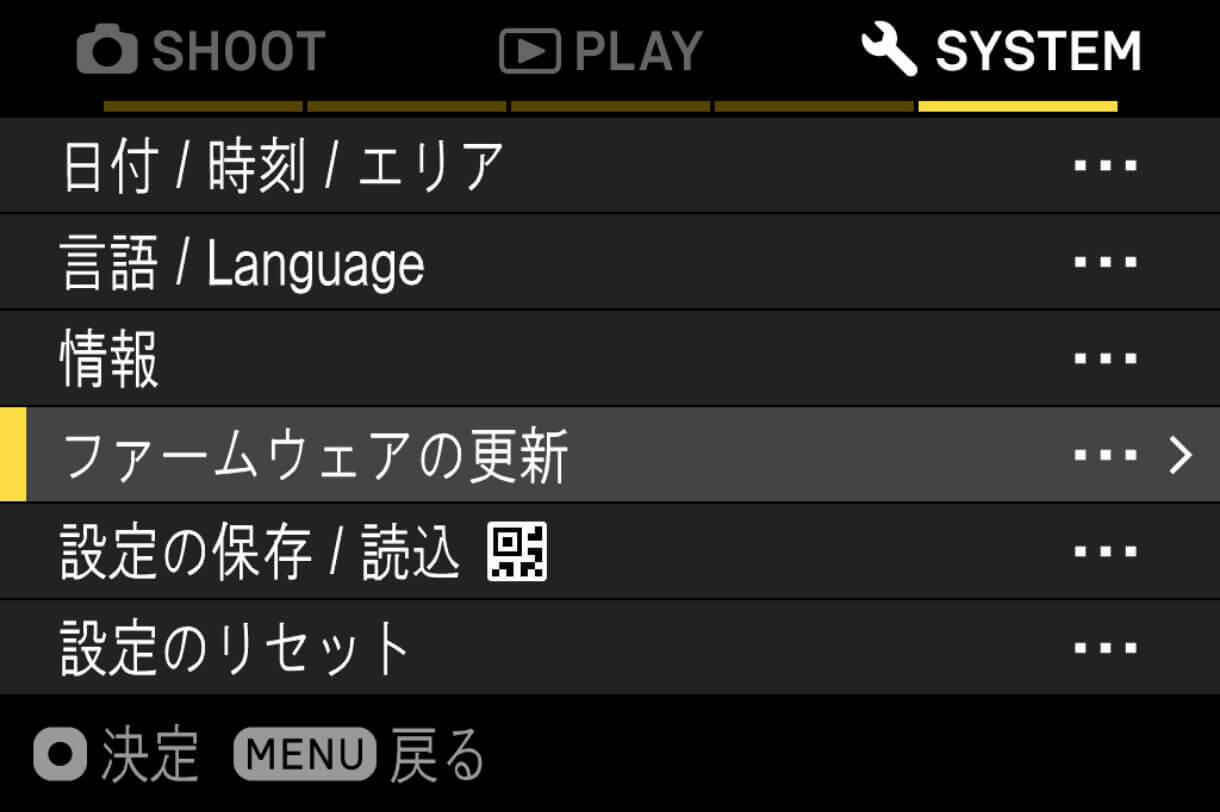
-
按下OK按钮后,会出现“相机”“镜头”和“EVF”选项,请选择“EVF”。
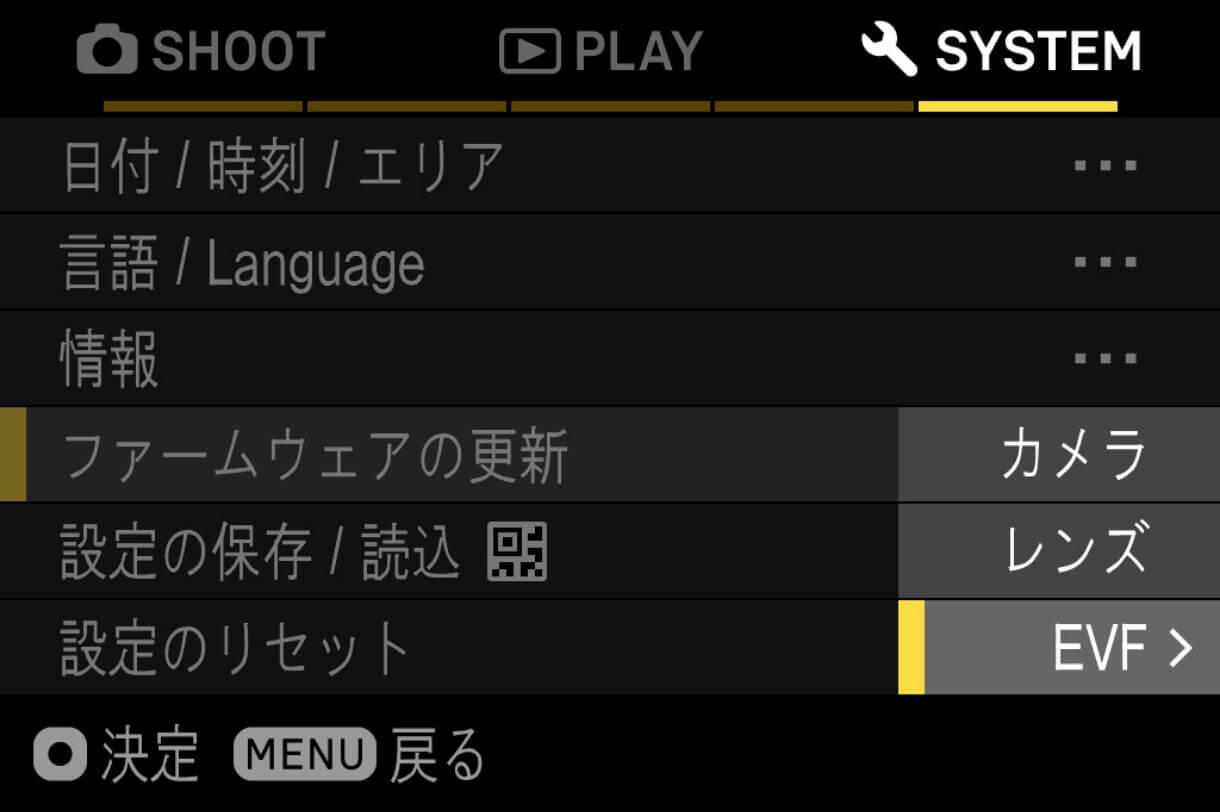
-
可以查看当前安装在电子取景器ELECTRONIC VIEWFINDER EVF-11上的固件版本。
如果当前的固件版本是“Ver.1.00”或更早版本,则需要下载新版本的固件并进行更新。
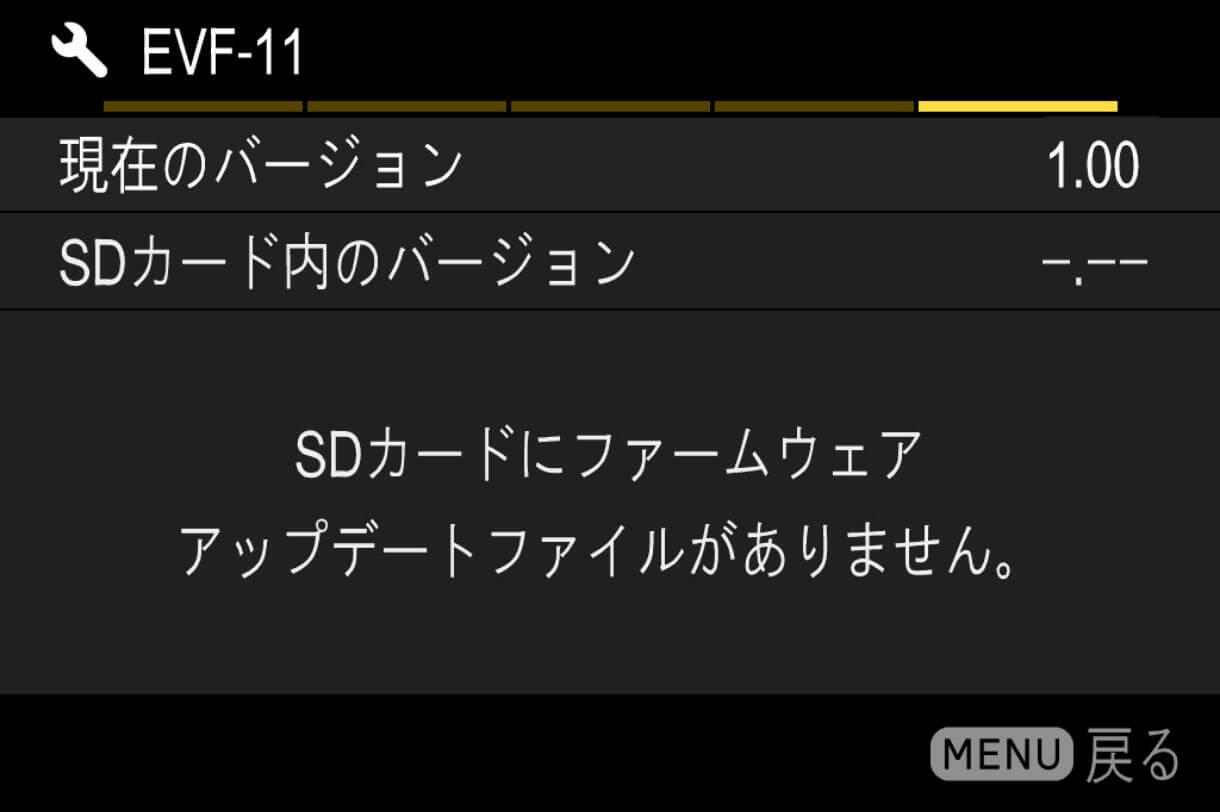
更新
- 步骤01
-
首先,请准备好SD/SDHC/SDXC存储卡,并务必在相机内对其进行格式化操作。
※ 在格式化之前,请务必确认SD/SDHC/SDXC存储卡内没有重要数据残留。
- 步骤02 Windows系统的情况
-
通过读卡器等设备将SD/SDHC/SDXC存储卡连接到计算机上,然后将下载的文件复制到SD/SDHC/SDXC存储卡的根目录(文件结构的最上层)中(复制目标不能是“DCIM”的子文件夹内)。
(根据操作系统版本的不同,显示可能会有所不同)
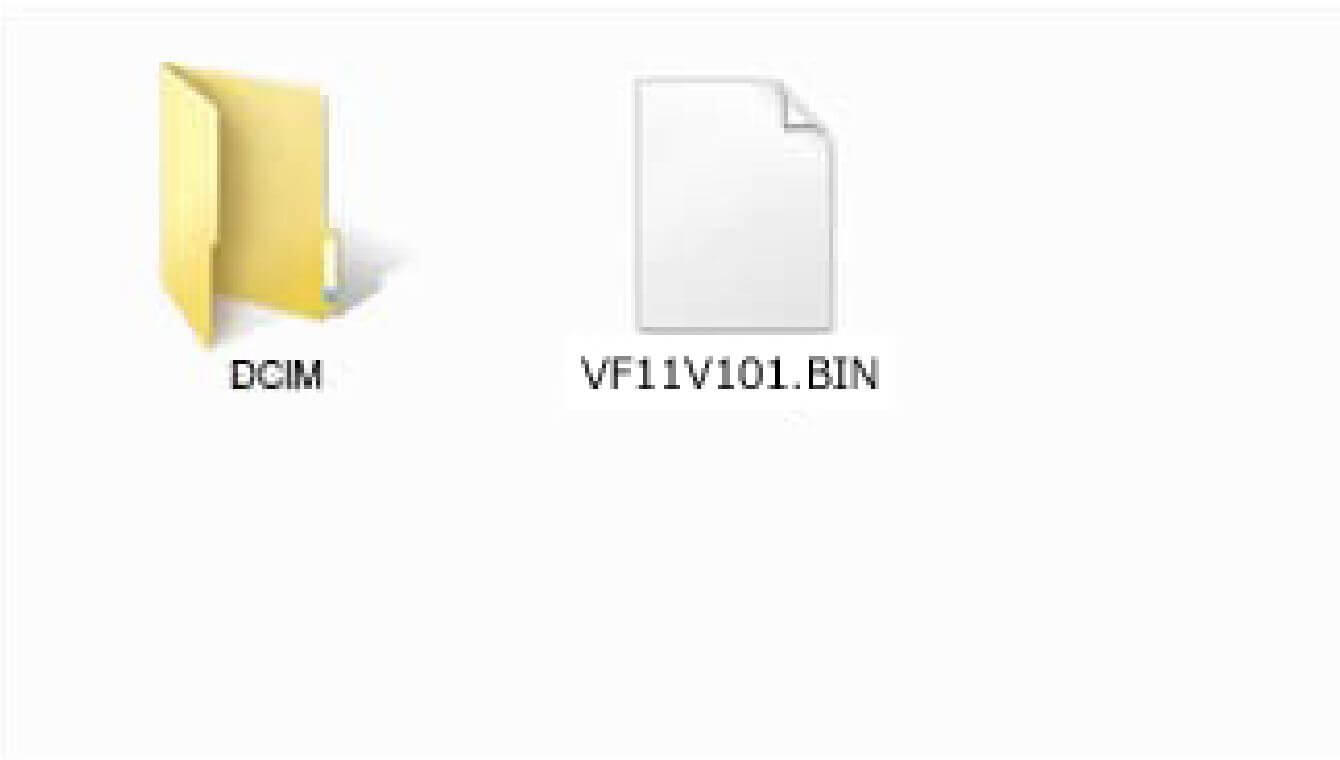
- 步骤02 Macintosh系统的情况
-
通过读卡器等设备将SD/SDHC/SDXC存储卡连接到计算机上,然后将下载的文件复制到SD/SDHC/SDXC存储卡的根目录(文件结构的最上层)中(复制目标不能是“DCIM”的子文件夹内)。
(根据操作系统版本的不同,显示可能会有所不同)
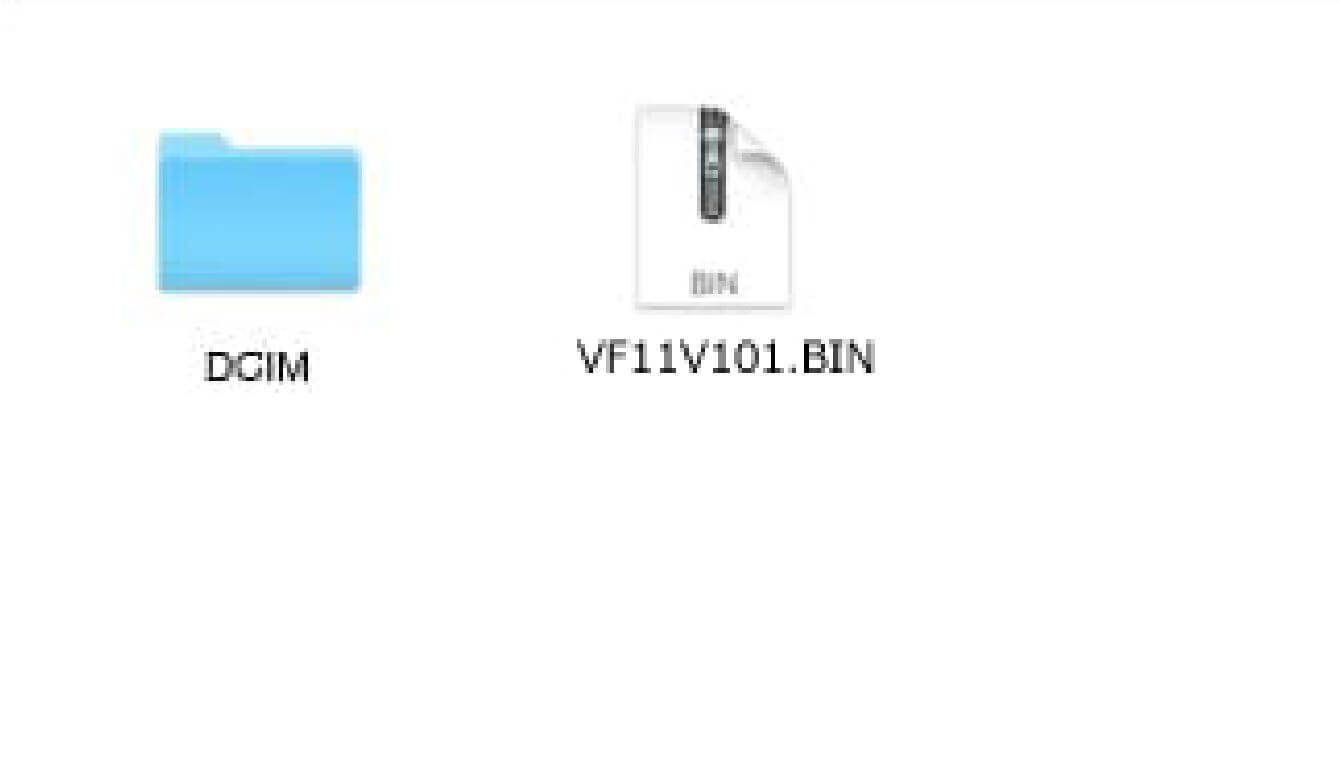
- 步骤03
-
将保存了固件的SD/SDHC/SDXC存储卡插入相机,并打开电源。
- 步骤04
-
按下相机机身背面的MENU按钮,打开设置菜单。

- 步骤05
-
从设置菜单中选择“固件更新”,然后按下OK按钮。
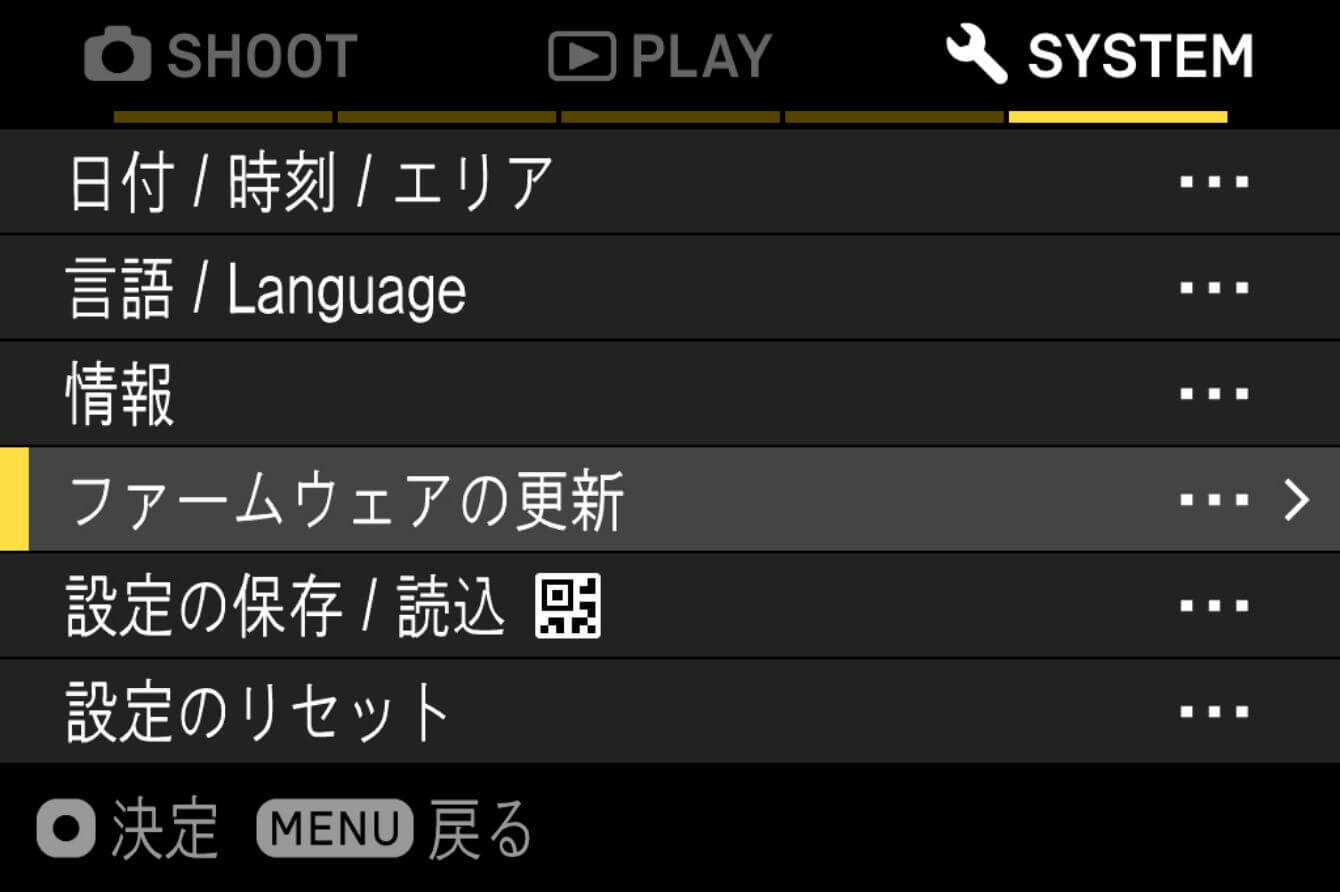
- 步骤06
-
从设置菜单中选择“EVF”,然后按下OK按钮。
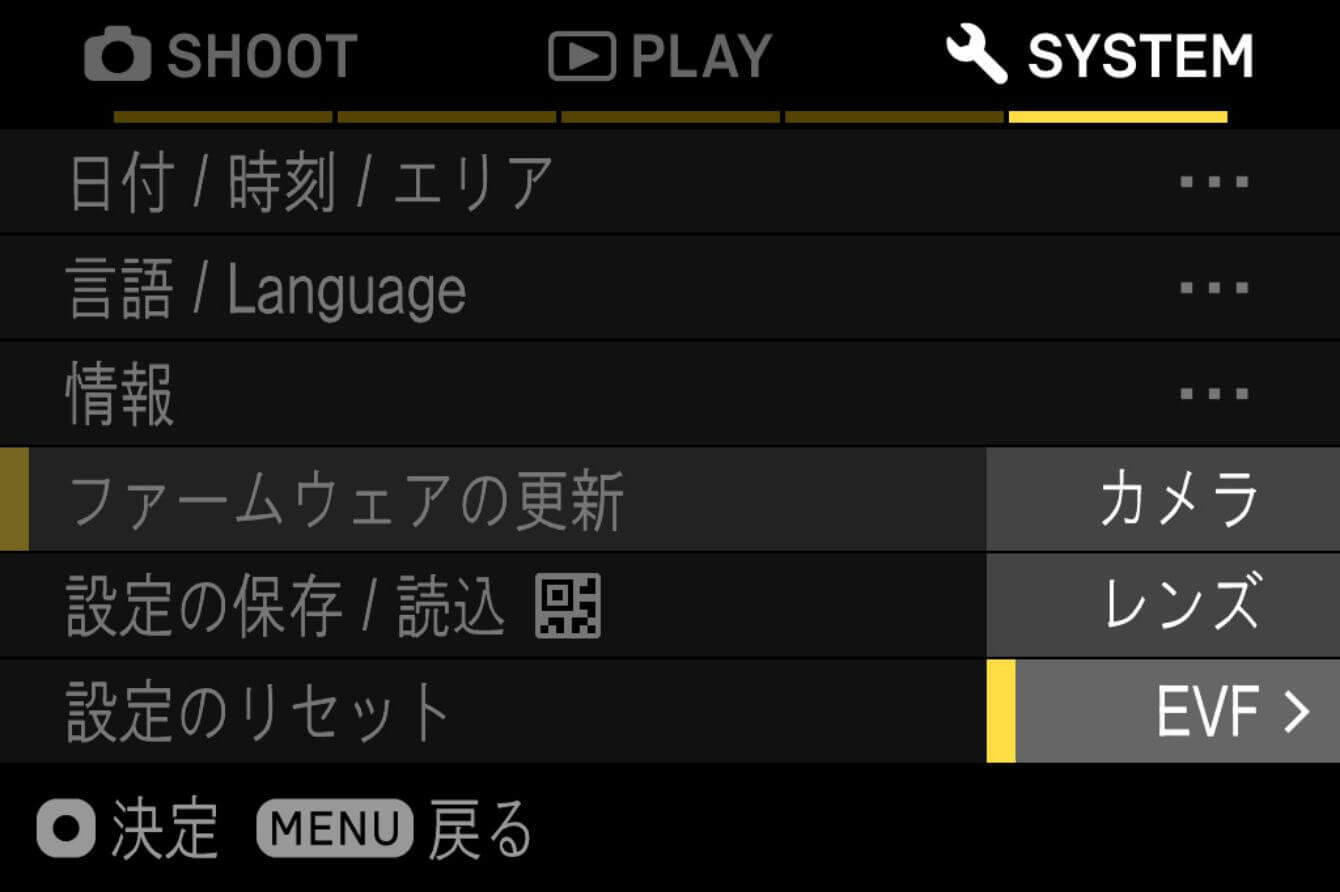
- 步骤07
-
会显示“是否开始进行固件更新?”的消息。
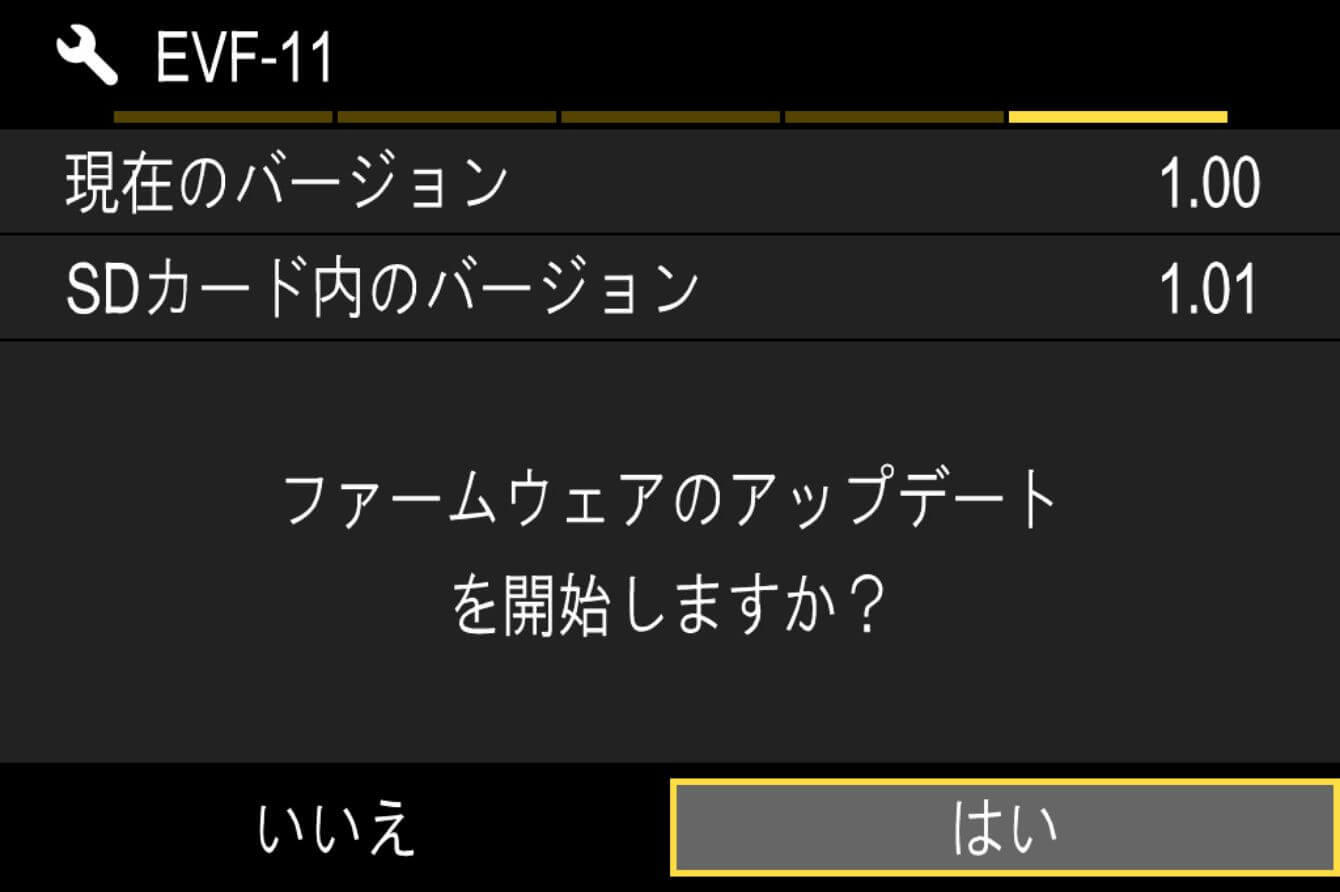
- 如果未显示更新开始的消息
-
如果未显示“是否开始进行固件更新?”的消息,请确认以下项目。
- 存储卡中没有固件更新文件,或者文件不在指定位置
-
可能是存储卡内没有更新文件,或者固件不在指定位置。请从步骤01重新开始操作。
- 存储卡内的固件版本不正确
-
如果存储卡内的固件版本较旧,则无法进行更新。请将正确版本的固件放入存储卡内,并从步骤02重新开始操作。
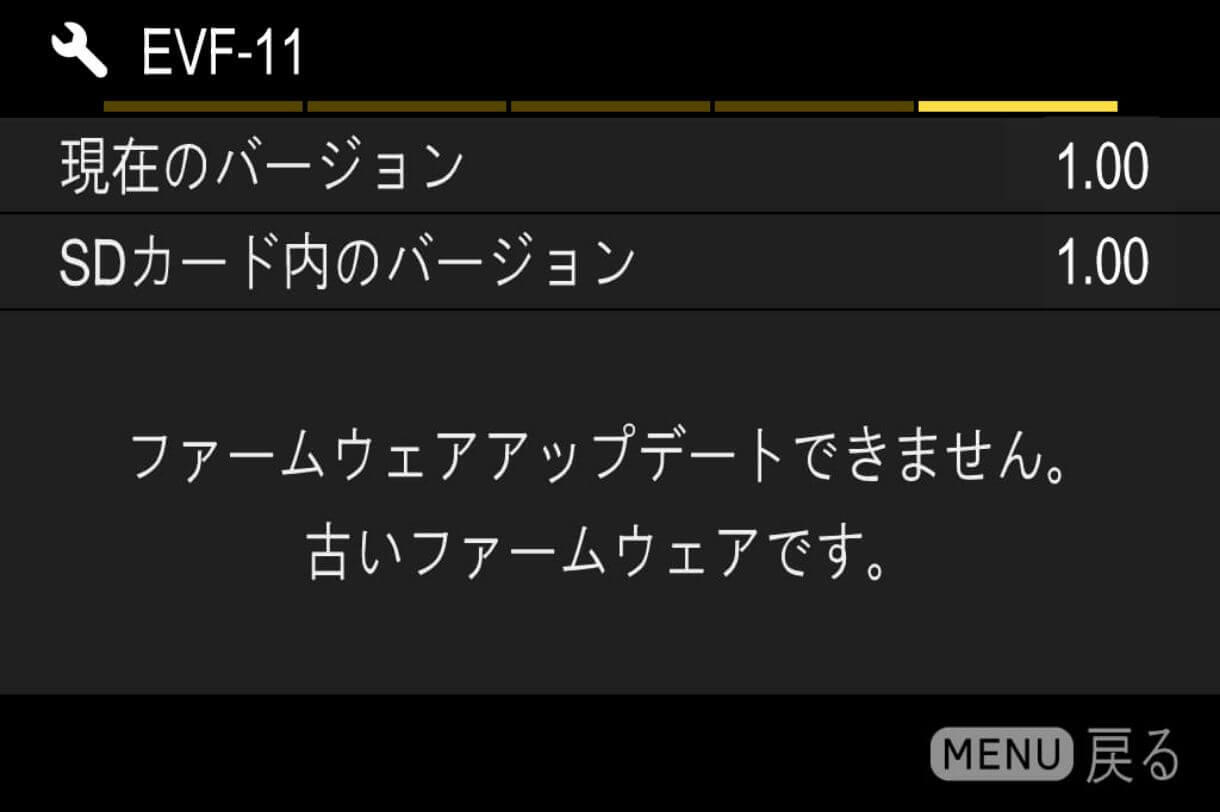
- 电池电量不足
-
请使用充满电的专用电池或交流适配器,并从步骤02重新开始操作。
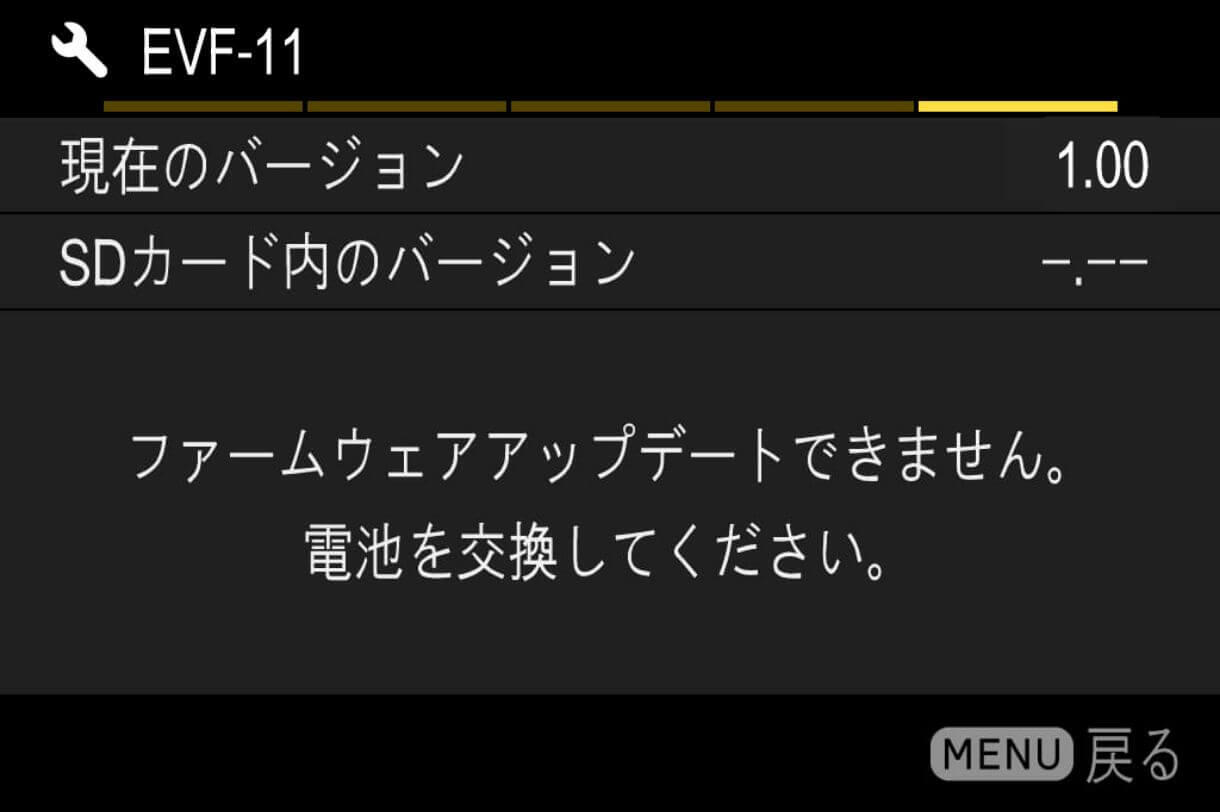
- 步骤08
-
如果要开始进行固件更新,请选择“是”,然后按下OK按钮。固件更新将开始。
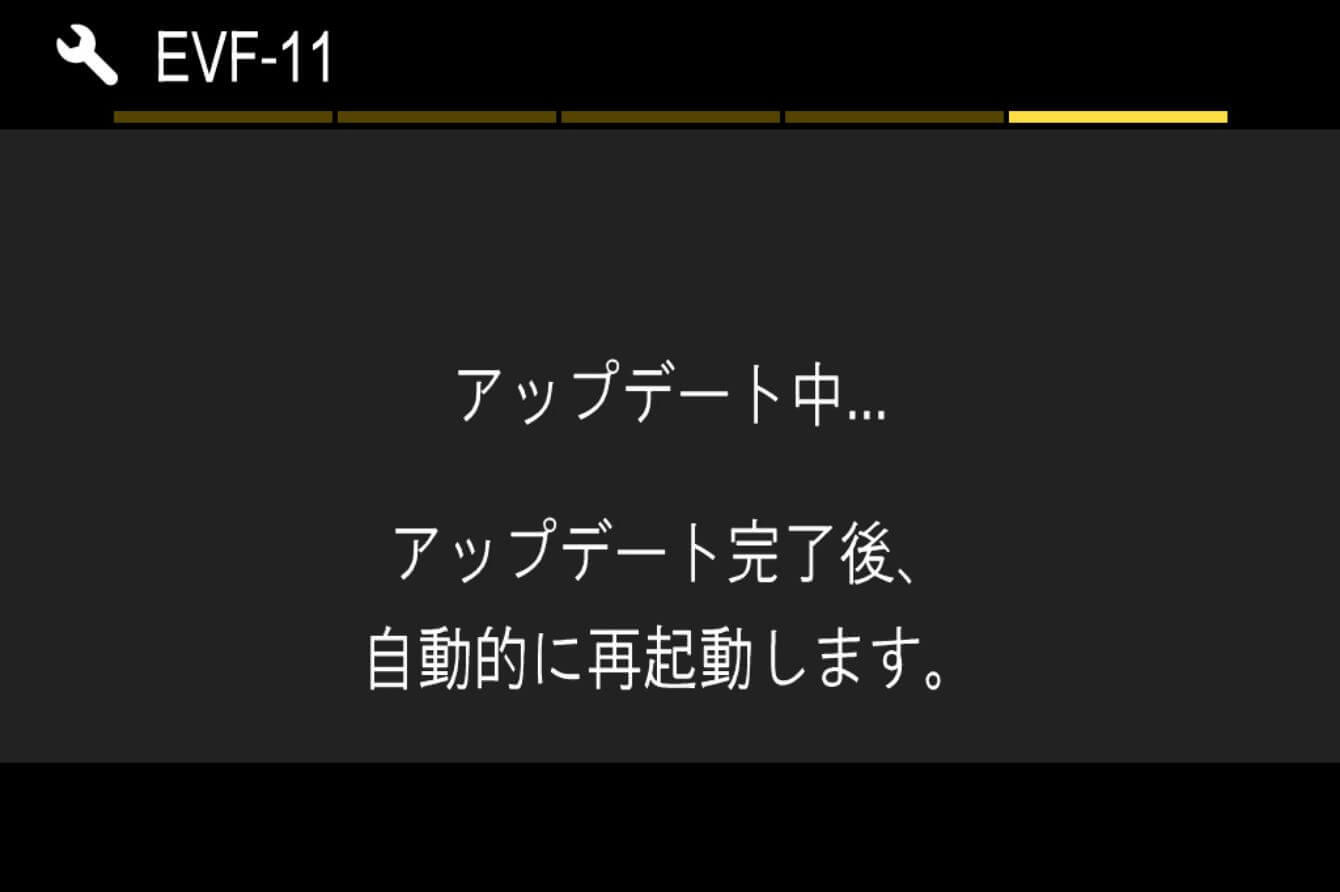
- 错误
-
如果在固件更新过程中显示“固件更新失败。”,请联系客户支持。
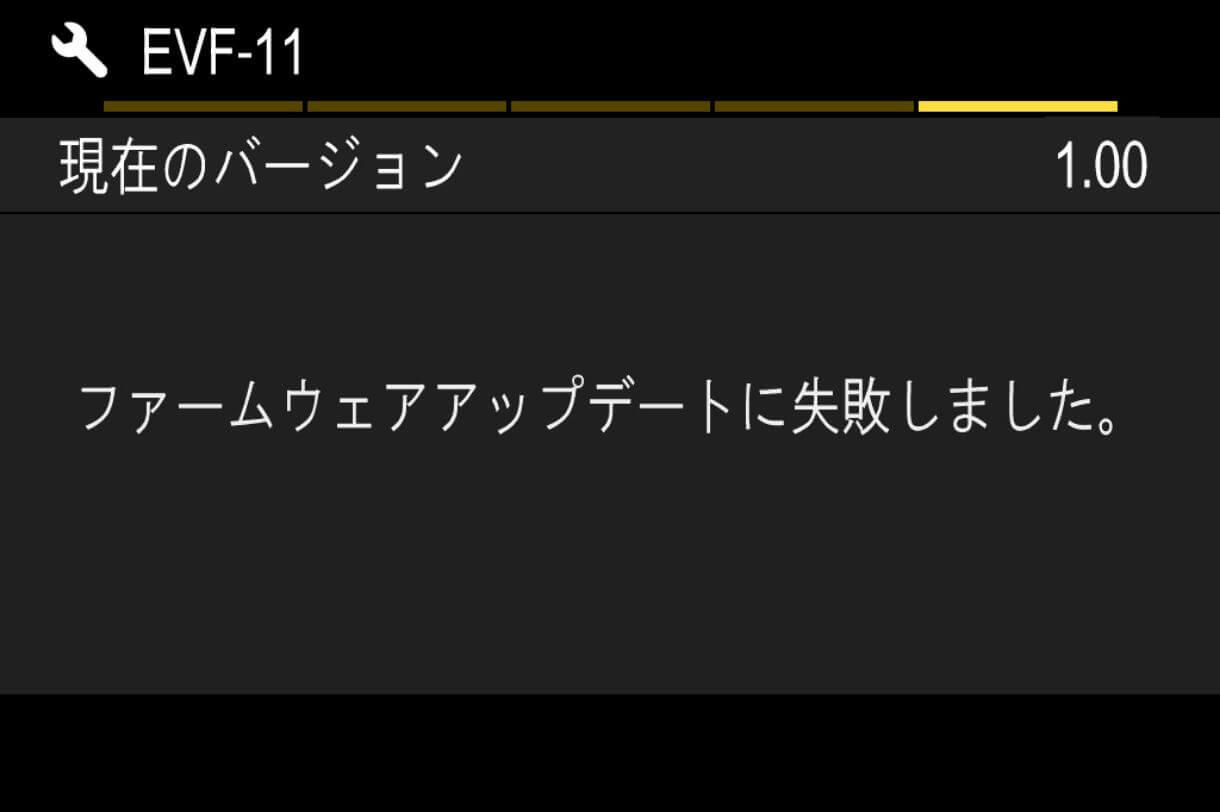
- 步骤09
-
当显示“固件更新已完成。将自动重启。”时,更新完成。
※在显示更新完成的提示之前,请不要对相机进行任何操作。
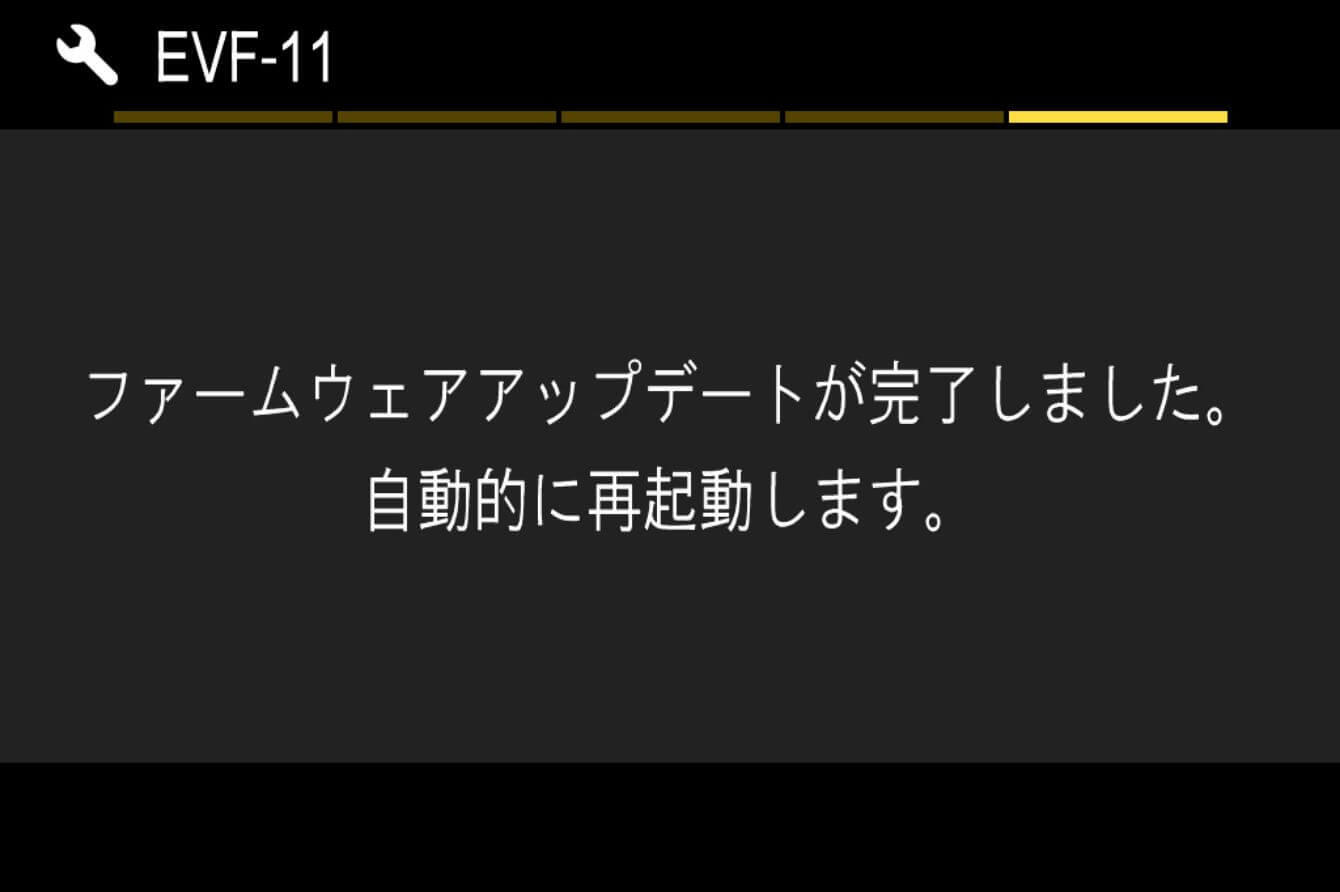
- 步骤10
-
请确认设置菜单中“固件更新>EVF”的版本显示为1.01。如果显示为1.01,则表示更新已完成。